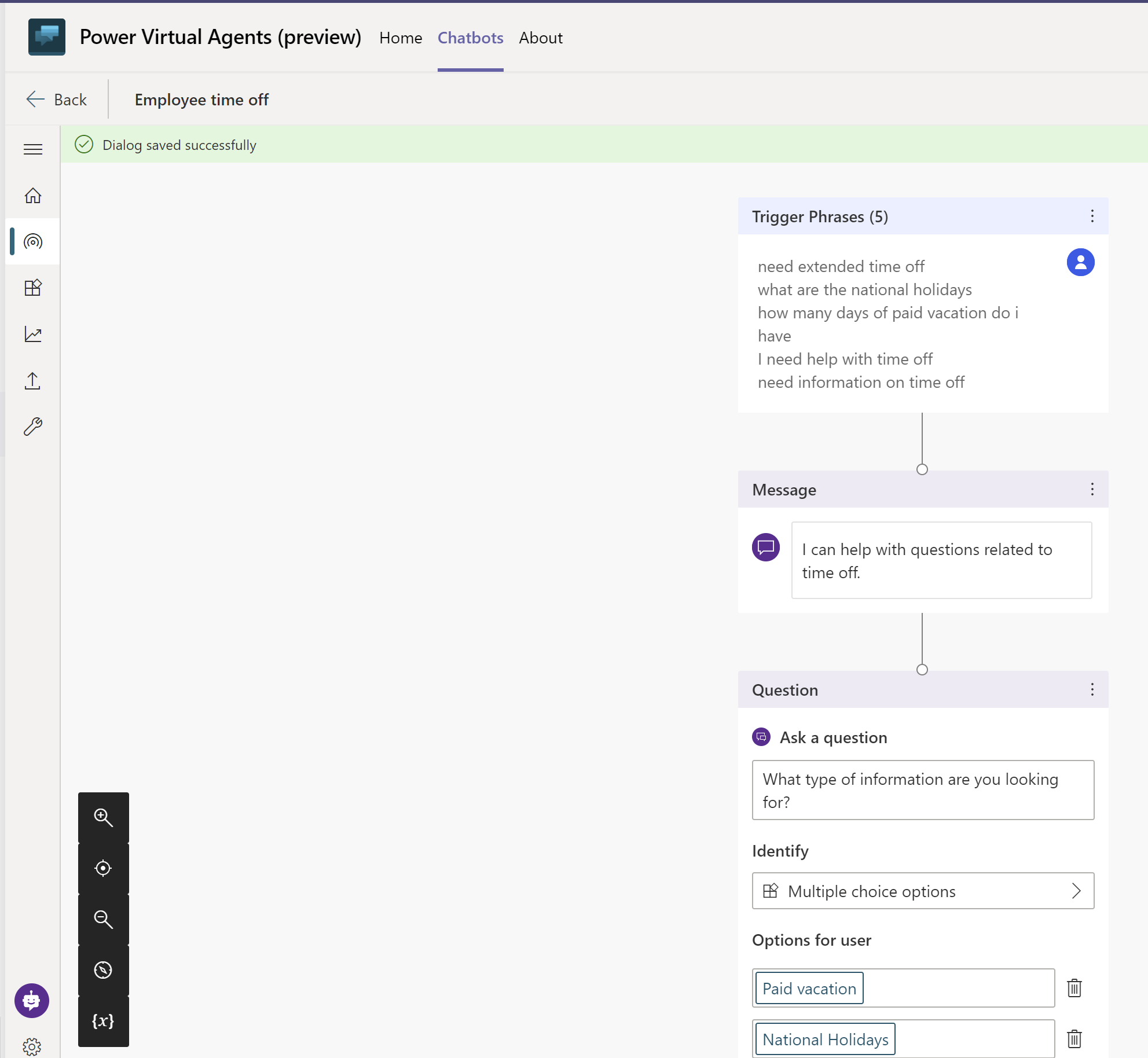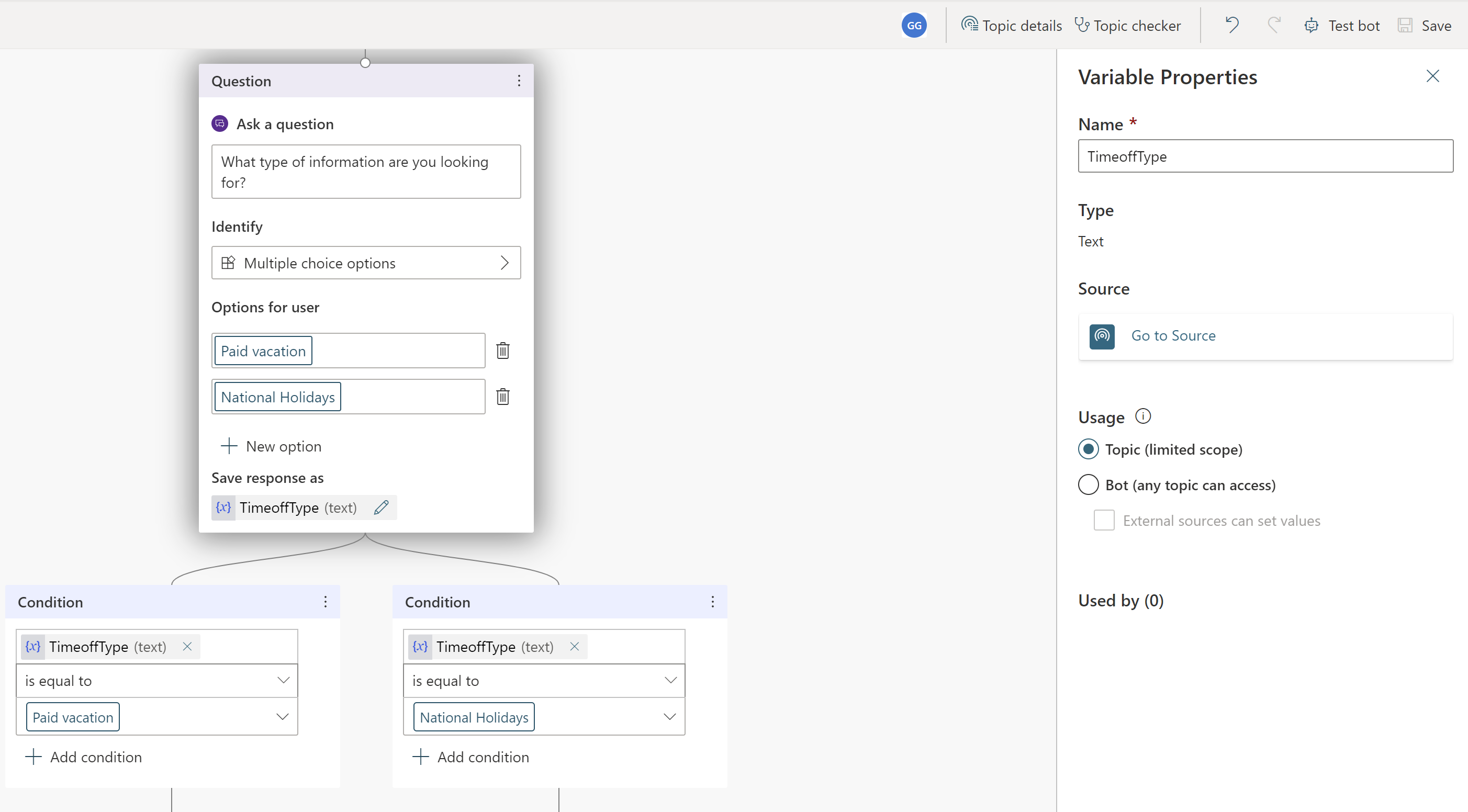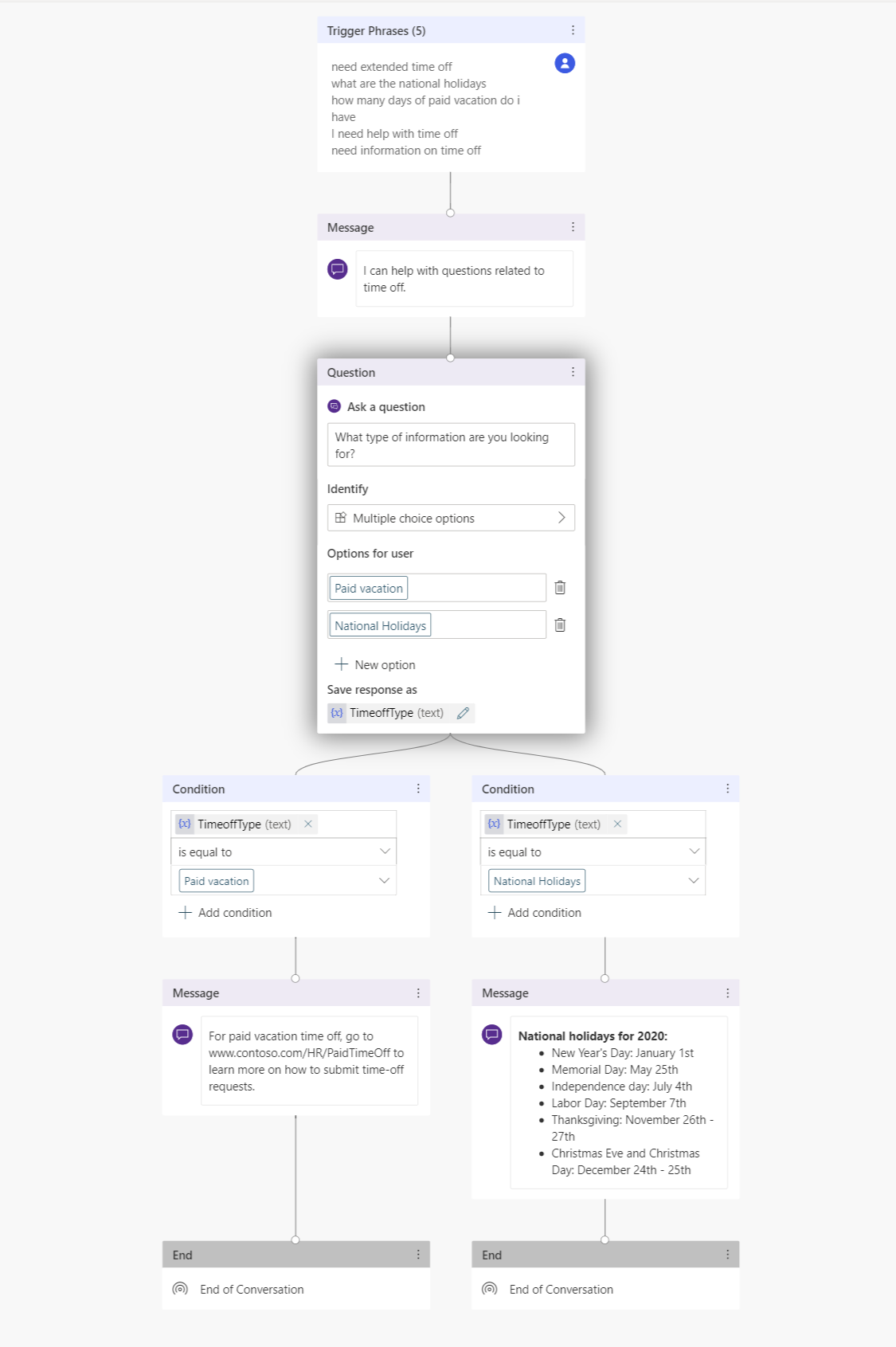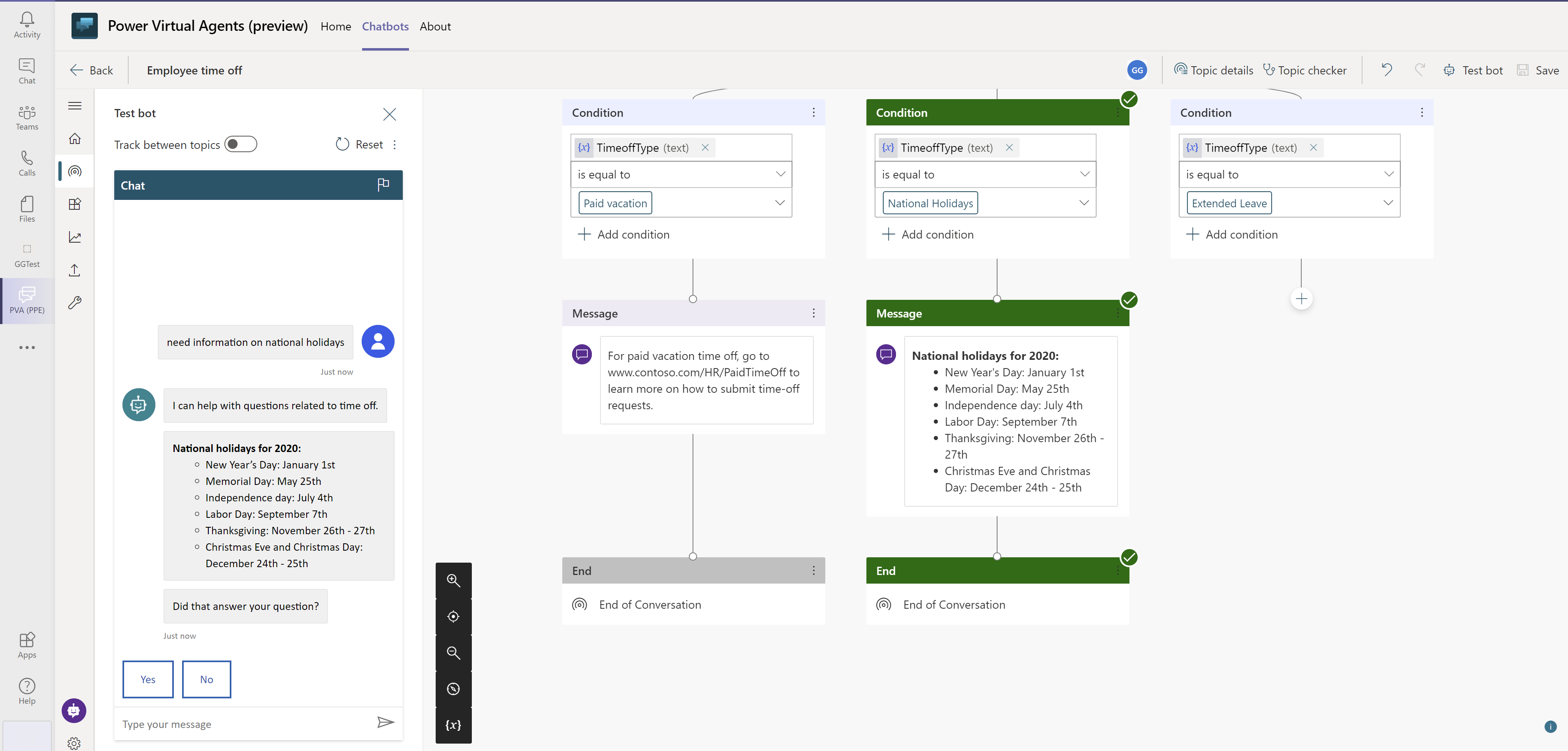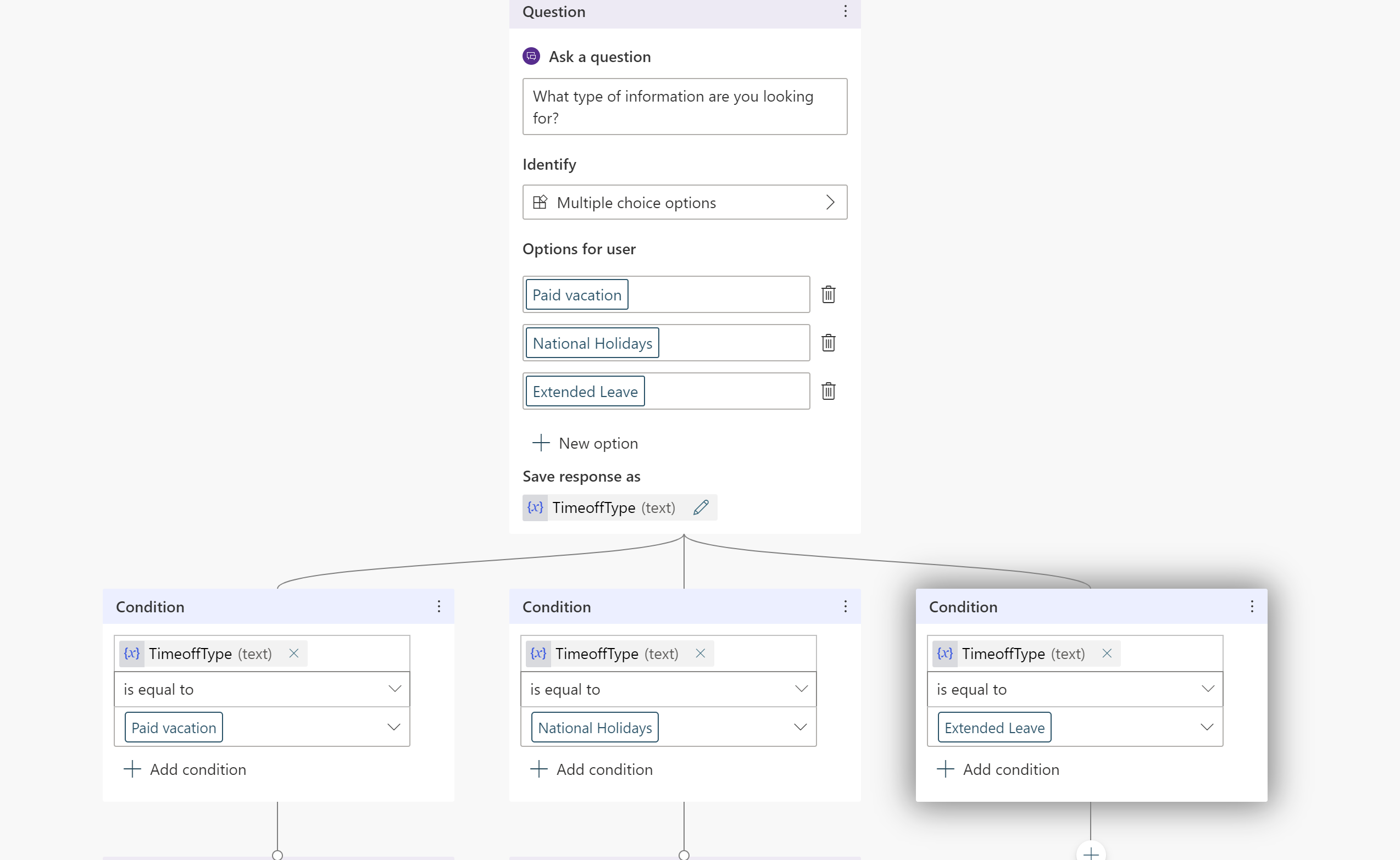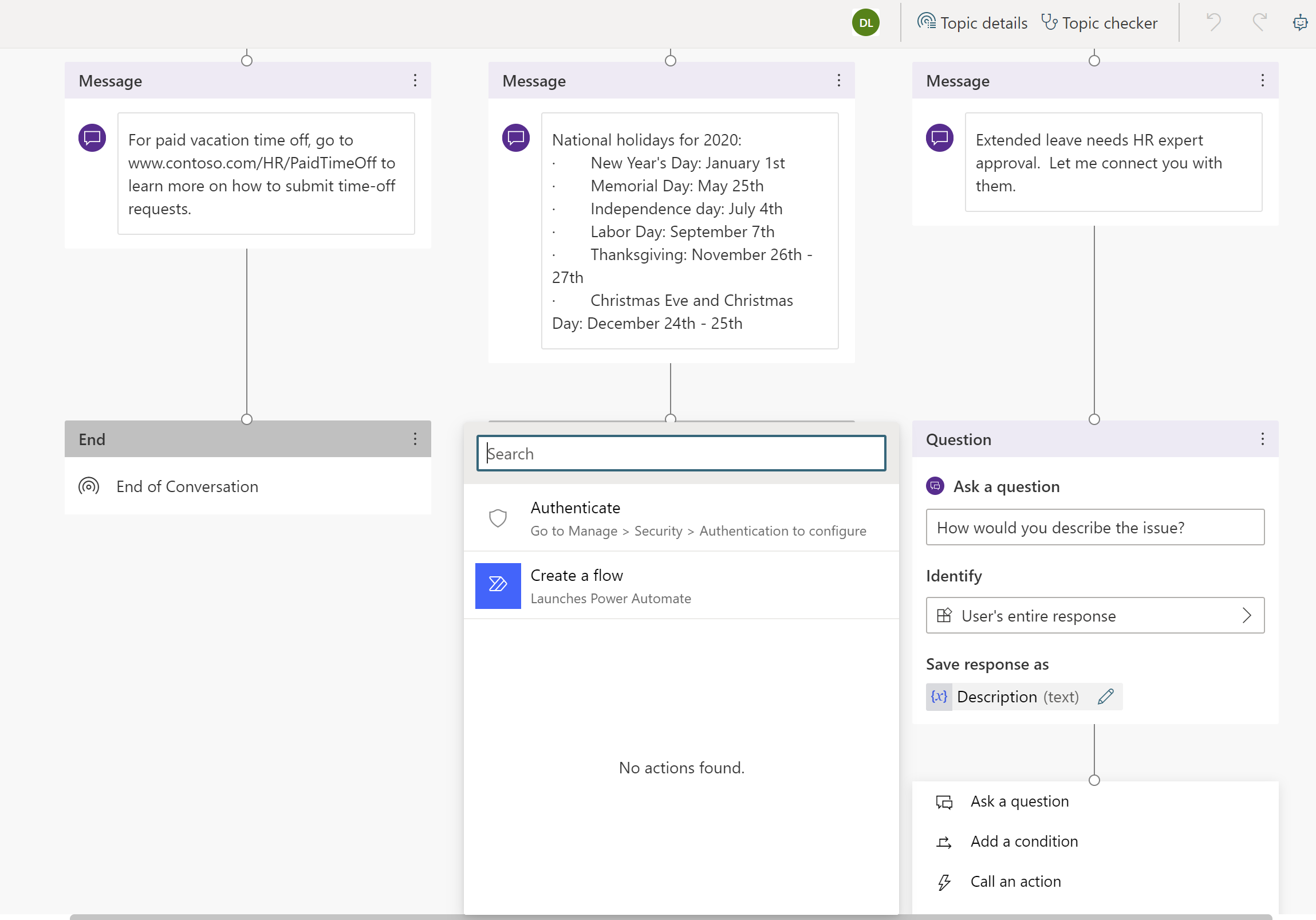Observação
O acesso a essa página exige autorização. Você pode tentar entrar ou alterar diretórios.
O acesso a essa página exige autorização. Você pode tentar alterar os diretórios.
Observação
Este artigo só se aplica ao aplicativo Microsoft Copilot Studio para Microsoft Teams. Para criar seu primeiro chatbot no Copilot Studio, consulte Início Rápido: Criar e implantar um agente.
O Copilot Studio capacita qualquer pessoa na organização a criar chatbots no Microsoft Teams. O chatbot tem NLP (processamento de linguagem natural) interno e uma interface gráfica sem código. Com nossa integração mais recente do Teams, você pode criar, elaborar, testar e publicar seu chatbot diretamente na interface do Microsoft Teams.
Ao criar um chatbot, considere:
- Os tipos de perguntas que alguém pode fazer
- As maneiras diferentes como uma pergunta é feita
- As respostas esperadas
- Se um usuário tem ou não dúvidas ou preocupações de acompanhamento
Para ajudá-lo a começar a criar chatbots de RH (recursos humanos), este guia de início rápido mostra como:
- Mapeie seu cenário e necessidades para se alinhar com o que um chatbot pode fazer
- Criar um chatbot no aplicativo Copilot Studio no Teams
- Criar e aprimorar tópicos que respondem a perguntas comuns no estilo RH
- Testar, publicar e compartilhar o chatbot com sua organização
O Bot de Suporte de RH é um chatbot de perguntas e respostas amigável que traz um especialista profissional de suporte da equipe de RH, quando a equipe de RH não consegue ajudar. Um funcionário pode fazer uma pergunta ao chatbot e o chatbot responderá com uma resposta se o chatbot tiver conteúdo para ele.
Se o chatbot não tiver uma resposta, o funcionário poderá enviar uma consulta. A consulta é enviada a uma equipe predeterminada de especialistas que respondem às notificações de consulta.
Cenário
Você trabalha com recursos humanos (RH) na Contoso e precisa criar um chatbot de suporte de RH no Microsoft Teams. O chatbot responde a perguntas comuns de RH, como a folga do funcionário, com informações relevantes da base de dados de conhecimento interna da empresa. O chatbot contata especialistas em RH e notifica que um funcionário precisa de assistência para cenários incomuns.
Depois que o chatbot for publicado, os funcionários da Contoso poderão acessar informações de RH no Teams sem precisar pesquisar a intranet da empresa.
Instalar o aplicativo do Copilot Studio no Microsoft Teams
Comece iniciando o aplicativo do Copilot Studio no Teams:
Acesse a loja de aplicativos do Teams e pesquise "Microsoft Copilot Studio".
Selecione Adicionar ou Abrir, se você já o tiver adicionado, para o aplicativo do Microsoft Copilot Studio.
O aplicativo é aberto na home page do Copilot Studio. Os usuários do Teams podem criar chatbots aqui sem sair do Teams.
Dica
Selecione os três pontos (...) na barra lateral do Teams para ver seus aplicativos. Selecione e segure (ou clique com o botão direito do mouse) no ícone do Microsoft Copilot Studio e selecione Fixar. O aplicativo Microsoft Copilot Studio aparece na barra lateral. Você já pode retornar mais facilmente ao aplicativo.
Criar um chatbot em uma equipe
Selecione Iniciar agora na home page.
Escolha qual equipe gerencia o chatbot e selecione Continuar. Você pode criar uma nova equipe , se necessário, antes de adicionar um chatbot a ela.
Selecione o idioma desejado. Para obter mais informações sobre como escolher um idioma, consulte Suporte a idiomas.
Insira um nome para seu chatbot, por exemplo, "Bot de Suporte de RH".
Substitua o ícone padrão por um mais representativo, se desejado.
Adicione prompts sugeridos, se quiser.
Selecione Criar.
Criar um tópico de folga do funcionário para consultas comuns de folga
Um chatbot vem com uma coleção de tópicos que define como ele interage com os usuários. Vamos construir um tópico para responder às perguntas dos funcionários sobre folgas.
Selecione Tópicos no painel esquerdo.
Selecione Novo tópico>Em branco.
Selecione a caixa Frases de Gatilho para adicionar frases.
Adicione frases de gatilho. Por exemplo, insira as seguintes frases:
- Preciso de informações sobre folga
- Preciso de ajuda com folgas
- Quantos dias de férias pagas eu tenho
- Quais são os feriados nacionais
- Eu preciso de licença prolongada
As frases de gatilho para cada tópico definem as maneiras como os usuários fazem perguntas sobre esse tópico. Essas frases são como esperamos que os funcionários perguntem sobre folgas.
O Copilot Studio vem com recursos de linguagem natural internos. Você só precisa definir algumas frases de gatilho sobre folga e o chatbot pode acionar com precisão o tópico com base nas informações fornecidas pelo funcionário.
Feche o painel de Frases de ativação quando terminar. O nó Frases de gatilho mostra as frases.
Selecione Detalhes na barra de ferramentas.
Nomeie o tópico "Folga do funcionário" e insira uma descrição apropriada.
Feche o painel Detalhes.
Clique em Salvar. Seu novo tópico fica disponível.
Definir como o chatbot interage
Insira o seguinte texto no nó de mensagem existente: "Posso ajudar com dúvidas relacionadas à folga."
Como funcionário de RH, você sabe que as dúvidas mais comuns são sobre férias remuneradas e feriados nacionais.
Selecione o ícone Adicionar nó (+) abaixo do nó da mensagem e selecione Fazer uma pergunta para adicionar um nó de pergunta ao tópico.
Insira "Quais informações você está procurando?" na caixa de texto Fazer uma pergunta . O funcionário pode fazer essa pergunta.
Em Opções para o usuário, adicione "Férias pagas" e "Feriados Nacionais" como duas opções.
As opções do usuário são armazenadas em uma variável, e o tópico se ramifica com base na opção escolhida pelo usuário. Você pode renomear a variável para controlá-la melhor no tópico.
Na variável, em Salvar resposta como, selecione o ícone de lápis para editar as propriedades da variável.
O painel Propriedades da variável é aberto. Renomeie a variável
TimeOffType. Feche o painel Propriedades variáveis e você verá as alterações refletidas na tela de criação.Você pode adicionar respostas diferentes para cada opção. Para férias pagas, o chatbot pode apontar os funcionários para um site interno de RH para procurar políticas de folga pagas.
Adicione um nó de mensagem para a ramificação Férias pagas com esta mensagem ao usuário: "Para férias pagas, vá até
www.contoso.com/HR/PaidTimeOffpara enviar solicitações de folga."Adicione um nó selecionando o ícone Adicionar nó (+) ao fim da conversa com uma pesquisa. Selecione Encerrar a conversa, então Encerrar com pesquisa. Esta pesquisa é a pesquisa de satisfação do cliente predefinida no chatbot para uso em tópicos.
No caminho Feriados Nacionais, adicione um nó de mensagem com o seguinte texto:
National holidays for 2020: - New Year's Day: January 1st - Memorial Day: May 25th - Independence day: July 4th - Labor Day: September 7th - Thanksgiving: November 26th - 27th - Christmas Eve and Christmas Day: December 24th - 25thTermine esse caminho no tópico também com uma pesquisa. Adicione um nó selecionando o ícone Adicionar nó (+), em seguida, Encerrar a conversa e Encerrar a pesquisa.
Testar seu chatbot
O Copilot Studio vem com um painel de teste interno que permite testar o chatbot em tempo real.
Para abrir o painel de teste, selecione Testar bot na barra de ferramentas.
Digite "Preciso de informações sobre folga."
Apesar de Preciso de informações sobre folga não coincidir diretamente com nenhuma frase de gatilho, o Copilot Studio processa a entrada do usuário e dispara o tópico de folga do funcionário.
Ao conversar com o chatbot, você verá onde ele está na conversa em tempo real seguindo os destaques verdes.
Selecione Férias pagas.
O tópico se ramifica com base na resposta do usuário. Você pode abrir a variável TimeOffType para ver o valor do tempo limite pago pelo usuário. No entanto, o que acontecerá se o usuário estiver procurando feriados nacionais na consulta? O usuário pode ficar irritado se o chatbot pedir que ele(a) se repita. Vamos experimentar.
Na parte superior do painel de teste, selecione o ícone Redefinir .
Insira "Precisa de informações sobre feriados nacionais".
O chatbot ignora a pergunta sobre tipos de férias e fornece diretamente informações sobre feriados nacionais. Esse comportamento ocorre porque o Copilot Studio dá suporte à extração de entidade e pode determinar que o usuário pergunta sobre feriados nacionais.
Aprimorar o tópico para lidar com consultas complexas ao escalonar para especialistas em RH
Agora que você realizou as atividades básicas, pode adicionar ao tópico uma opção mais complexa de "Licença estendida".
Retorne ao tópico que você criou.
No nó Pergunta , adicione uma opção chamada "Licença estendida".
Como a situação pessoal de cada funcionário é diferente, as perguntas sobre a licença estendida exigem uma discussão com um especialista em RH, você pode criar o chatbot para conectar especialistas em RH com seus funcionários.
Adicione um nó de mensagem que diz "A licença estendida precisa de aprovação de especialistas em RH. Deixe-me conectá-lo com eles.
Os chatbots do Copilot Studio podem executar ações adicionando ações a um tópico. Neste exemplo, você adiciona uma ação básica anterior que notifica um especialista em RH. Esta ação básica envia um cartão adaptável ao canal de especialistas de RH no Teams para que os especialistas saibam que um usuário precisa que eles entrem em contato.
Você pode criar a ação básica para enviar uma mensagem a um canal do Teams e, em seguida, chamá-la com a entrada apropriada.
Adicione um nó de pergunta solicitando uma descrição para o problema e adicione o texto "Como você descreveria o problema?"
Salve a descrição em uma variável chamada
Description.Adicione um nó sob a pergunta e selecione Chamar uma ação.
Selecione Ação básica e, em seguida, criar novo fluxo, que inicia o Power Automate.
Escolha o modelo Enviar uma mensagem para um canal do Teams, então selecione Continuar.
O modelo de fluxo recebe duas entradas do chatbot, o Assunto (título da mensagem) e o texto da mensagem (mensagem real) para postar no canal.
Sob a definição do fluxo Postar uma mensagem (v3), selecione a ID da Equipe e a ID do canal da equipe onde a mensagem deve ser postada.
(Opcional) Adicione texto à mensagem, além da descrição inserida pelo usuário, e preencha o campo Mensagem.
Dê um nome ao fluxo e salve-o.
Feche a tela de criação do fluxo.
Você retorna à tela de criação. Agora você pode adicionar uma ação e chamar esse fluxo recém-criado.
Passe a variável que você criou anteriormente chamada TimeOffType para o Assunto e a Descrição obtidos no chat. Ao postar uma mensagem no canal Especialista, o fluxo mostra Licença estendida como o título e a mensagem definidos no fluxo.
Dica
O Copilot Studio é integrado diretamente ao Teams, portanto, o chatbot sabe com qual usuário do Teams ele está conversando. Esse recurso permite que os autores de chatbot criem respostas de chatbot pessoais e personalizadas.
Para usar o nome da pessoa que conversa com o chatbot, há uma variável predefinida chamada bot. UserDisplayName que pode ser usado como qualquer outra variável.
Você pode informar o funcionário de que os especialistas foram notificados da solicitação, e que eles vão entrar em contato com ele em breve.
Adicione um nó de mensagem com a mensagem Notificamos o especialista. Ele vai entrar em contato em breve.
Encerre a conversa com uma pesquisa.
Salve o tópico.
Você pode adicionar mais tópicos para que o Bot de Suporte de RH possa responder mais perguntas dos funcionários da Contoso.
Dica
Sempre teste seu chatbot para garantir que ele esteja funcionando conforme o esperado para a melhor experiência do funcionário. Você vê uma mensagem postada no canal do Teams quando o fluxo é executado na tela de teste.
Publicar seu chatbot
A publicação do chatbot disponibiliza as atualizações mais recentes para os usuários.
No menu de navegação, selecione Publicar. Selecione Publicar novamente.
Você precisa executar mais algumas ações para disponibilizar o chatbot aos funcionários.
Dica
Se você já estiver em uma conversa com o chatbot, poderá digitar "recomeçar" depois de publicar suas alterações. Isso reinicia a conversa com o conteúdo mais recente.
Disponibilizar seu chatbot para outros funcionários
Na página Publicar , selecione a opção para abrir seu chatbot. Você pode testar seu chatbot antes de compartilhá-lo.
Selecione a opção para disponibilizar seu chatbot para outras pessoas. O painel de configuração dos canais do Teams + Microsoft 365 é exibido.
Edite detalhes para seu chatbot.
Compartilhe seu chatbot com sua equipe.
Exibir o chatbot na loja de aplicativos é uma solução alternativa para testá-lo, pois a aprovação do administrador não é necessária e evita qualquer spam para o administrador.
Depois de estar totalmente satisfeito, compartilhe o chatbot com sua organização, o que requer aprovação do administrador.
Os funcionários agora podem encontrar seu chatbot publicado na loja de aplicativos do Teams.
Editar detalhes do chatbot
No painel de personalização, você pode editar o ícone de chatbot exibido no Teams e alterar as descrições curtas e longas do seu chatbot. Essas configurações são pré-populadas com o conteúdo inicial, mas podem ser personalizadas.
Compartilhar seu chatbot com sua equipe
Selecione Adicionar à <sua equipe>. Um painel é exibido onde você pode configurar como o chatbot cumprimenta os membros da equipe.
Selecione Adicionar. Uma mensagem indica que o chatbot está disponível para a equipe. Você pode fechar o painel de configuração.
Compartilhar seu chatbot com sua organização
Compartilhar seu chatbot com toda a organização faz com que ele apareça na seção Built for your org da loja de aplicativos do Teams. O acesso exige aprovação do administrador.
Selecione Enviar para aprovação do administrador.
Confirme se o ícone de chatbot, a descrição curta e a descrição longa estão corretos.
Confirme se deseja compartilhar o chatbot com todos na organização.
Envie para aprovação do administrador. Essa parte do processo não pode ser concluída de imediato e exige acompanhamento com o administrador para aprovação.
Localizar seu chatbot na loja de aplicativos do Teams
Um funcionário chamado Melissa pode encontrar o chatbot que você criou na loja de aplicativos do Teams.
Dependendo de como você compartilhou seu chatbot, Melissa pode encontrá-lo na seção Extensões Copilot ou na seção Criado para sua organização da loja de aplicativos do Teams. Para que um chatbot apareça na seção Built for your org , ele deve ser aprovado primeiro por um administrador.
Melissa seleciona o aplicativo de chatbot e seleciona Adicionar para mim. O chatbot aparece na barra lateral do Teams.
O tópico Saudação automaticamente dá as boas-vindas a Melissa.
Dica
Você pode editar o tópico Saudação para ter uma mensagem de boas-vindas personalizada.
Funcionário conversa com o chatbot para perguntar sobre folga
Melissa precisa de folga em julho e agosto por motivos pessoais e digita Preciso de informações sobre folga. Melissa seleciona Férias remuneradas, e um site é exibido onde ela consegue saber mais sobre folgas remuneradas.
Em seguida, o chatbot coleta dados de satisfação do cliente e encerra a conversa.
Melissa examina o site de RH em busca de folga remunerada e entende que precisa de uma licença estendida. Melissa retorna ao chatbot e tipos que eu preciso de licença estendida.
O chatbot informa melissa que um especialista em RH é necessário para a solicitação de licença estendida e pede a Melissa uma descrição do problema.
O chatbot notifica um especialista, que entrará em contato com Melissa em breve.
Retornar à exibição do autor e ir até o canal de especialistas da equipe de RH.
Você vê que o chatbot executou o fluxo que você adicionou anteriormente e postou a solicitação de Melissa ao canal.